Wprowadzenie
Poniżej znajduje się fragment SLR Lounge Lightroom Preset System v5 i towarzyszące mu warsztaty z kolekcji Lightroom Workshop Collection v5. System ustawień wstępnych Lightroom został zaprojektowany tak, aby w ciągu kilku sekund i kliknięć w Lightroom 4 i Lightroom 5 przenieść Cię od zwykłych do niezwykłych zdjęć
Przegląd
Jedną z rzeczy, które lubimy robić w naszym studio, jest dopasowanie stylu postprodukcji do ogólnych emocji i historii na obrazie. Uważamy, że takie postępowanie prowadzi do znacznie silniejszego ogólnego wizerunku.
Dlatego w scenach, które mają dużo energii, chcemy podkreślić ekscytację kolorowym, kontrastowym stylem produkcji. W tym samouczku używamy tego zdjęcia wyjściowego brylantów, które powinno być dobrze uzupełnione edycją o wysokim kontraście. SLR Lounge Lightroom Preset System v5 ma ustawienia specjalnie dla portretów o wysokim kontraście, które zamierzamy zastosować do tego zdjęcia. Nie martw się, zademonstrujemy wszystkie poniższe ustawienia.
Oto jak wygląda nasz obraz przed i po zastosowaniu naszych ustawień wstępnych.

Miksologia systemu Lightroom Preset v5
Dla tych, którzy mają system ustawień wstępnych, możesz postępować zgodnie z poniższym przepisem miksologii, aby uzyskać te same wyniki. Jeśli nie masz systemu Preset, przeczytaj artykuł lub obejrzyj poniższy film, aby zobaczyć, jak dokładnie udało się uzyskać ten wygląd.
Opracuj miksologię
01-10 PODSTAWA-SOFT:14a. Ciężkie zmiażdżenie – zniszczenie skóry
Dopasowanie lokalne
Filtr promieniowy:03 Burn (Darken) -0,5 Stop (obejrzyj samouczek wideo w celach informacyjnych)
Pisemny samouczek
Krok 1:Sprawdzanie danych EXIF
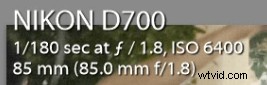
Pierwszą rzeczą, którą zwykle robimy, jest przyjrzenie się, jak zdjęcie zostało zrobione. Dzięki temu otrzymujemy wiele informacji na temat rzeczy, na które musimy zwrócić uwagę podczas postprodukcji. Aby sprawdzić dane EXIF, naciśnij „i”. To zdjęcie zostało zrobione aparatem Nikon D700 przy ISO 6400. Należy o tym pamiętać, ponieważ aparaty Nikon mają tendencję do rejestrowania lekko zielonych odcieni skóry, a tak wysoka czułość ISO może również powodować problem z szumami.
Krok 2:Zastosuj gotowe ustawienia
Po dostosowaniu temperatury barwowej i odcienia do smaku, nakładamy „01-10 BASE-SOFT:14a. Heavy Crush – Skin Desat”. To ustawienie wstępne dodaje kontrast do zdjęcia i wprowadza korekty w celu zmniejszenia nasycenia odcieni skóry. Kontrast jest podnoszony, a cienie i czernie są usuwane w celu zwiększenia ogólnego kontrastu obrazu. Aby spłaszczyć światła w odcieniach skóry, porzuciliśmy światła i biel. W krzywej tonalnej mamy subtelną krzywą wzmacniającą kontrast w kształcie litery „S”, aby dodać trochę kontrastu tam, gdzie tego potrzebujemy.
Oto ostateczne ustawienia panelu Podstawowe i Krzywa tonalna:
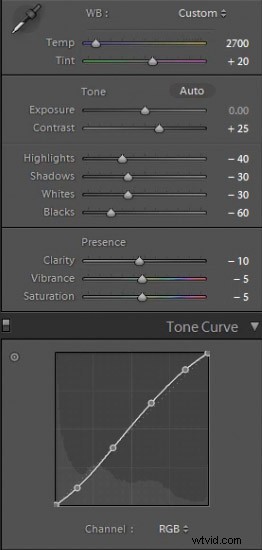
Do tego obrazu zastosowaliśmy nasze standardowe korekty wyostrzania i redukcji szumów. Mimo że ten obraz został zrobiony przy wysokiej czułości ISO, aparat D700 robi tak wspaniałe zdjęcia przy ISO 6400, że nie musimy podnosić żadnej luminancji redukcji szumów poza to, co już mamy.
W HSL nasze czerwienie i pomarańcze są nieco opuszczone, aby zredukować nasycenie intensywnych czerwieni i pomarańczy, które mogą pojawiać się w odcieniach skóry, gdy przeprowadzamy edycję z wysokim kontrastem.
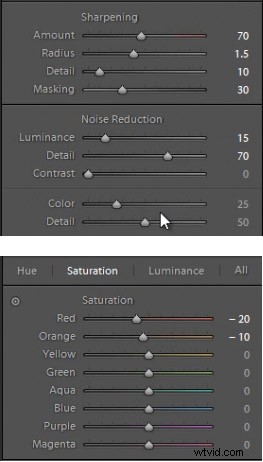
Krok 3:Dodaj filtr promieniowy
Ostatnią rzeczą, jaką zamierzamy zrobić, to dodać filtr promieniowy do tego obrazu. Ten filtr jest unikalny dla Lightroom 5, ale użytkownicy Lightroom 4 mogą uzyskać ten sam efekt, dostosowując ustawienia winiety lub używając pędzla dopasowania i malując wokół zewnętrznej części obrazu.

Łączymy filtr promieniowy z naszym ustawieniem „03 Burn (Darken) -0.5 Stops”, aby uzyskać ładną winietę wokół naszej pary. Dostosowujemy Pióro do 70, aby efekt był bardziej subtelny.
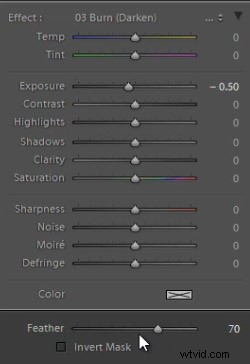
Niektórzy ludzie mogą komentować, że szczegóły cienia są przycinane, ale to jest w porządku w przypadku tego obrazu. Pamiętaj, że zmodyfikowaliśmy ten obraz, aby pasował do nastroju i energii, a nie po to, aby był technicznie „poprawny kolorystycznie”. Uczynienie tego wysokoenergetycznego zdjęcia o wysokim kontraście to wybór stylistyczny, a my uwielbiamy jego wygląd. Oto jak wygląda nasze zdjęcie przed i po naszej edycji.
Przed

Po

Obejrzyj samouczek wideo
Jeśli chcesz dokładnie zobaczyć, jak zastosowano wszystkie ustawienia i dostosowania, obejrzyj wideo z kanału wideo SLRLounge na YouTube.
Wnioski i więcej informacji
Mamy nadzieję, że podobał się Wam ten samouczek. Jeśli chcesz dowiedzieć się więcej lub kupić SLR Lounge Lightroom Preset System v5 lub nowo wydaną kolekcję Lightroom Workshop Collection v5, kliknij dowolne łącze w tym artykule.
